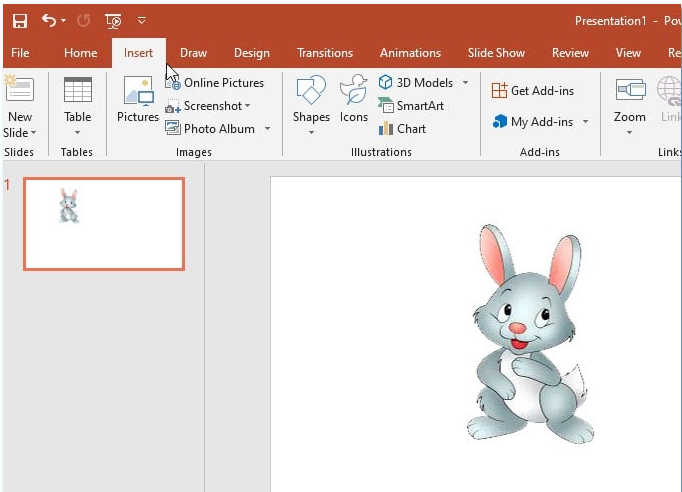Nếu bạn chưa biết cách chèn file Word vào PowerPoint thì bài viết này là dành cho bạn đấy!
Hướng dẫn cách đính kèm file trong PowerPoint
Các bước thực hiện như sau:
Bước 1: Đầu tiên, bạn tiến hành mở file PowerPoint mà bạn đang cần chèn tệp kính kèm lên.
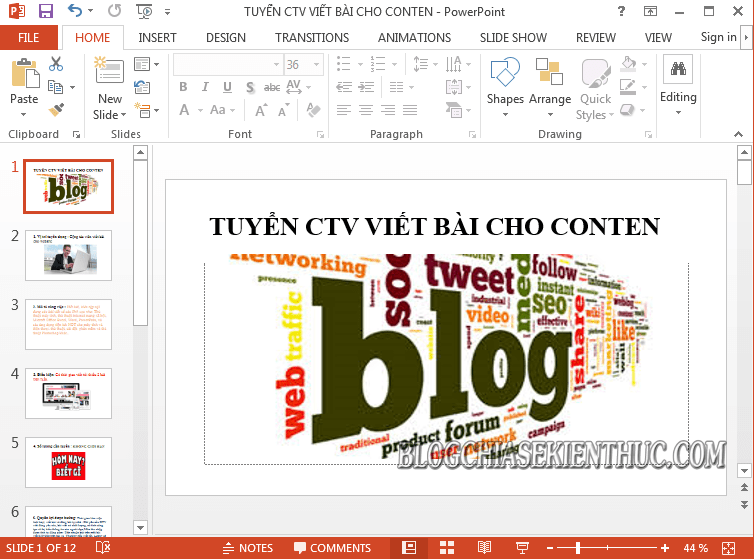
Bước 2: Tại đây, bạn nhấn chuột vào Slides cần tạo nội dung đính kèm. Tiếp đó, bạn click vào Tab Insert => rồi nhấn chọn Object như hình.

Hộp thoại Inser Odject sẽ mở lên, bạn thực hiện tích chọn vào Create from file => rồi tiếp đó click Browse.
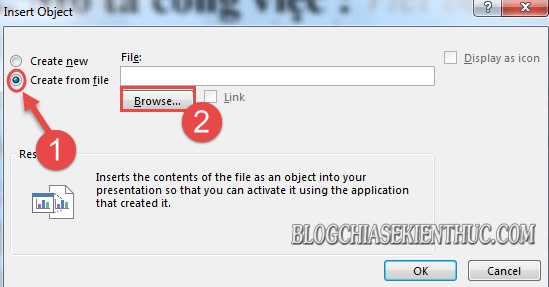
Xem thêm: Cách chuyển file Word sang PowerPoint nhanh chóng
Bước 3: Sau đó, bạn tiếp tục tìm tới vị trí file đính kèm => nhấn chọn file => và thực hiện nhấn OK để chọn file.
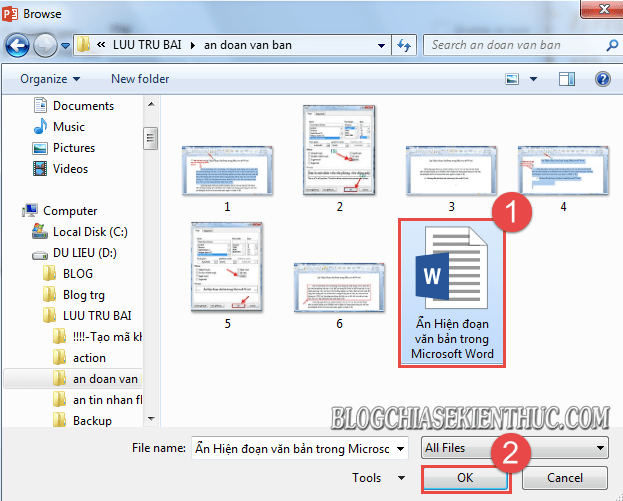
Lúc này, bạn nhấn OK để Upload lên PowerPoint.
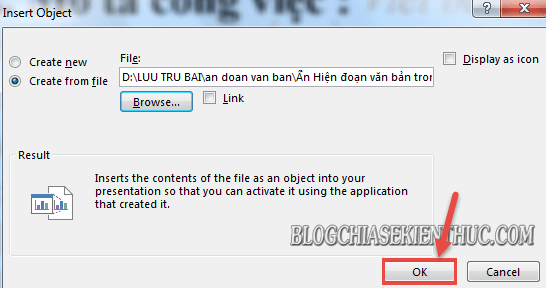
Bước 4: Tại Slides, bạn bước này có thể thấy rằng file Word đã được chèn vào giữa Slides của file PowerPoint. Để tránh làm rối mắt thì bạn có thể sử dụng con trỏ chuột để tiến hành Resize lại kích thước cho hợp lý hơn.
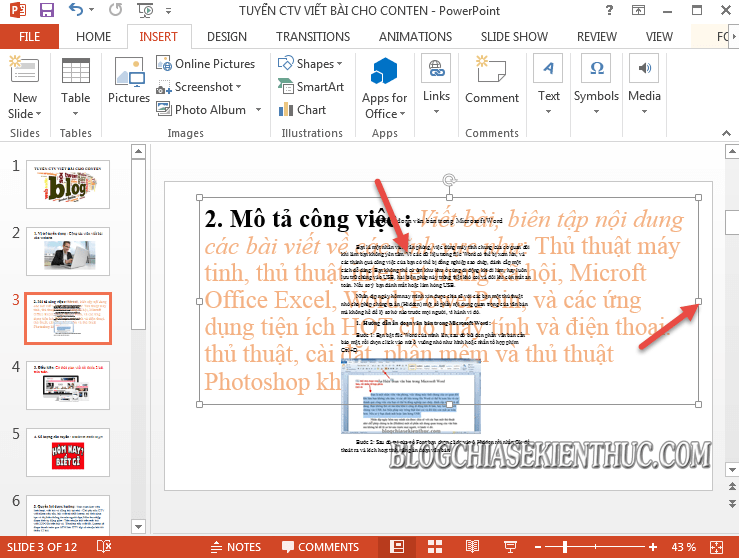
Để xem lại toàn bộ nội dung của file đính kèm, bạn chỉ cần click đúp chuột vào file đính kèm là được.
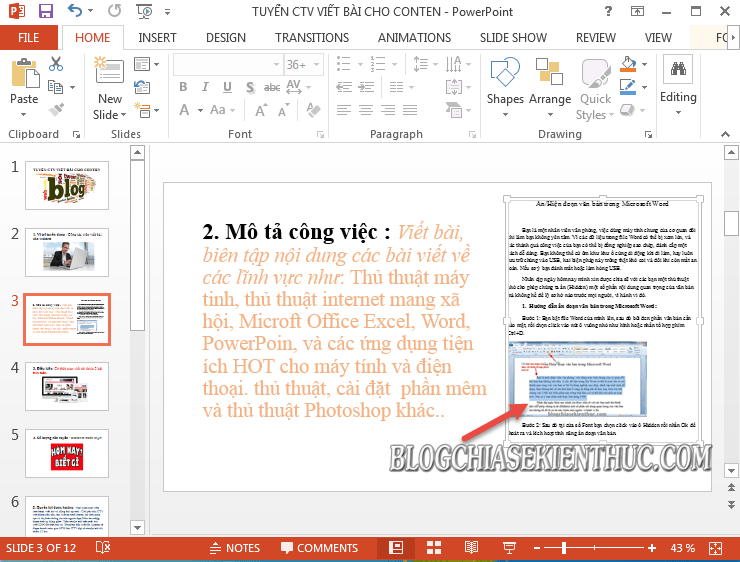
Hoặc là bạn thực hiện kéo giãn ở 8 nút trên khung hình để có thể điều chỉnh độ mở rộng của file theo chiều ngang/ dọc. Để có thể tiện cho việc đọc và trình bày bài thuyết trình của bạn.

Và dưới đây là kết quả. Ở bước này, bạn có thể lăn chuột và xem chi tiết nội dung trên file Word như bình thường.
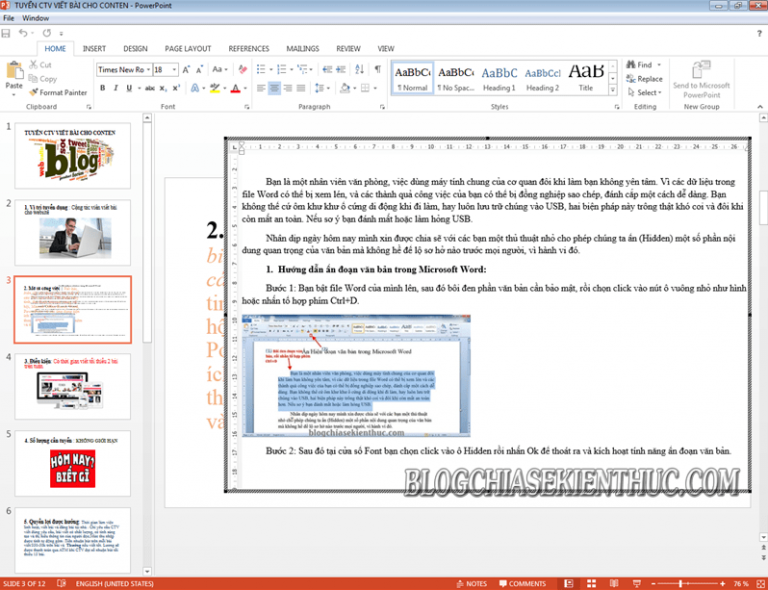
Bước 5: Ngoài phương pháp hiển thị file đính kèm ở dạng hiển thị khung hình, bạn cũng có thể nhấn chọn vào ô Display as icon => rồi nhấn OK. Hộp thoại Insert Object giúp ẩn file đính kèm về dạng icon trên Slides PowerPoint.
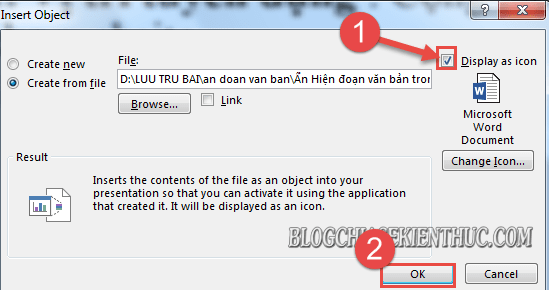
Chỉ khi nào bạn cần dùng tới thì bạn mới click đúp chuột vào icon để mở file là xong.
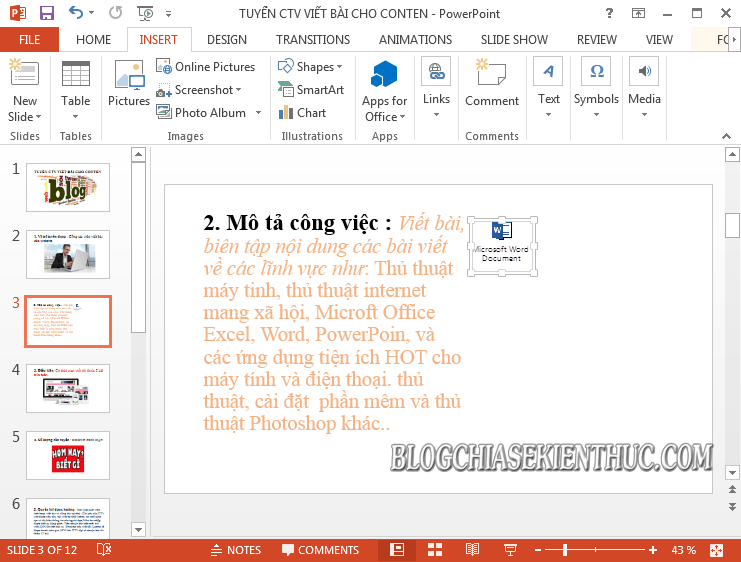
Qúa đơn giản đúng không nào? Thực hiện này cách chèn file Word vào PowerPoint trong bài làm sắp tới của bạn nhé!
Xem thêm: Hướng dẫn cách chuyển PowerPoint sang video đơn giản